Přizpůsobení kalendáře v Outlooku pro Windows
Změna zobrazení
V kalendáři vyberte některou z následujících zobrazení:
-
Den
-
Pracovní týden
-
Týden
-
Měsíc
-
Zobrazení časového plánu
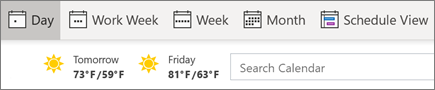
Zpátky na dnešek
Kdykoli procházíte svůj kalendář, ušetříte čas a vyberte dnes a vraťte se k aktuálnímu dnu.
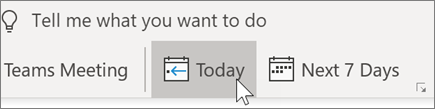
Zobrazení nebo zobrazení kalendářů vedle sebe
-
Vyberte dva nebo více kalendářů.
-
Výběrem šipky v jednom z kalendářů překryjete dva (nebo více) kalendáře.
-
Chcete-li, aby byla šipka vedle sebe, vyberte ji znovu.
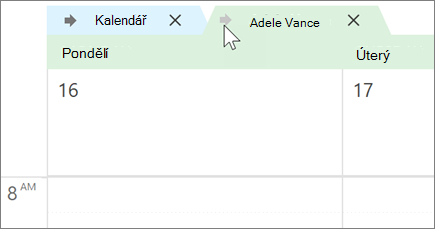
Kategorizace událostí
-
Vyberte událost nebo schůzku.
-
Vyberte zařadit do kategorií.
-
Zvolte barvu.
Nebo zvolte všechny kategorie a upravte existující kategorie nebo vytvořte nové.
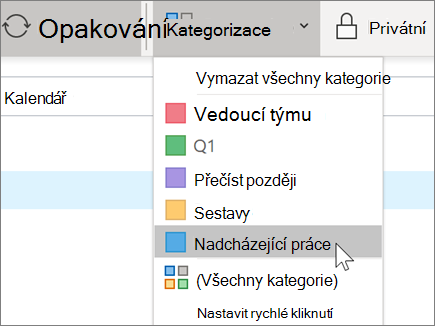
Poznámka: Funkce a informace v této příručce se týkají Outlooku, který je dostupný na Microsoft 365.










